

CST如何对物体棱边进行倒角操作
倒角操作分为倒圆角和倒斜角,倒圆角是利用指定半径的圆弧光滑地连接两个对象;倒斜角
是用一条斜线连接两个对象。在 CST工作室的 Modeling 选项卡下,可以分别选择 Blend和 Chamfer操作对物体棱边进行倒圆角和倒斜角,下面以一个简单模型为例展示倒角操作。
1. 在 CST 中创建一个六面体结构,如下图所示:
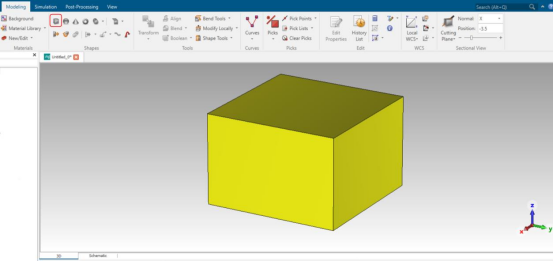
2. 如下方左图所示,在 Modeling 选项卡下展开 Picks 的下拉菜单,点击 Pick Edge(或按快捷键 E);然后在 3D 界面中双击选中需要倒角的边,如下方右图所示。
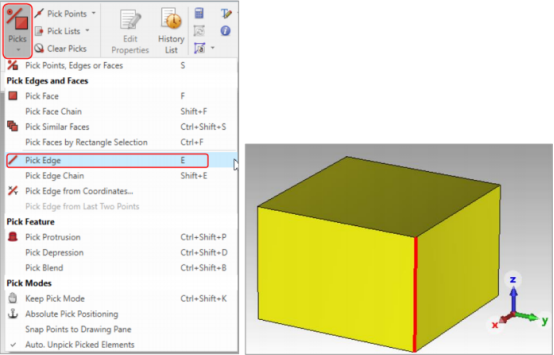
3. 在 Modeling 选项卡下展开 Blend 的下拉菜单,在下拉菜单中选择 Blend Edges 对选中的棱边进行倒圆角操作。
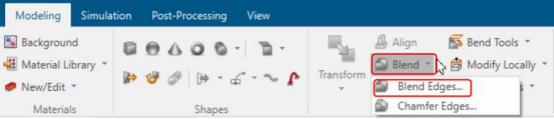
4. 如下图所示,在弹出的 Blend Edges 对话框中设置倒圆角的半径,注意倒圆角半径不要设置过大,否则 Blend 操作可能会失败。此示例中设置 Radius 为 2mm,点击 Preview 按钮可以预览倒圆角后的模型。
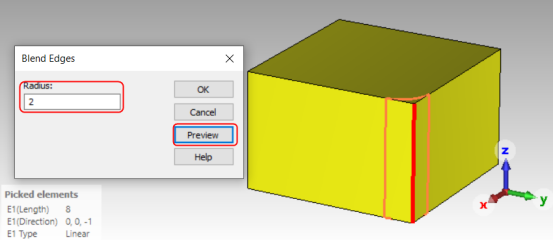
5. 确认无误后点击 OK 按钮完成倒圆角操作,模型如下图所示。
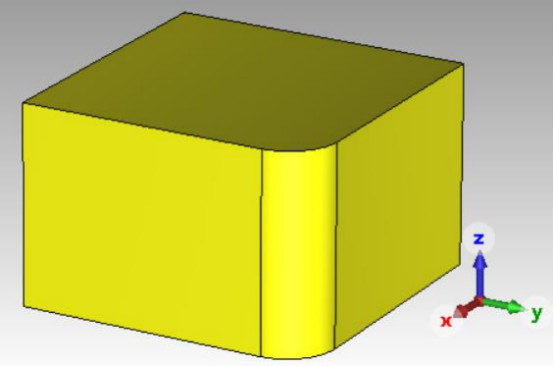
6. 采用类似的方法对六面体进行倒斜角操作:通过 Pick Edge(或按快捷键 E)在 3D 界面中双击选中需要倒角的边后,在 Modeling 选项卡下展开 Blend 的下拉菜单,选择 Chamfer Edges。
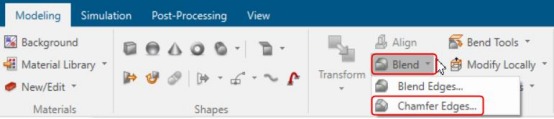
7. 在弹出的 Chamfer Edges 对话框中设置倒角的宽度和角度,在 Chamfer width 一栏输入 2,在 Angle 一栏输入 45,从而将倒角的宽度设置为 2mm,角度设置为 45°,点击 Preview 按钮可以预览倒斜角后的模型。
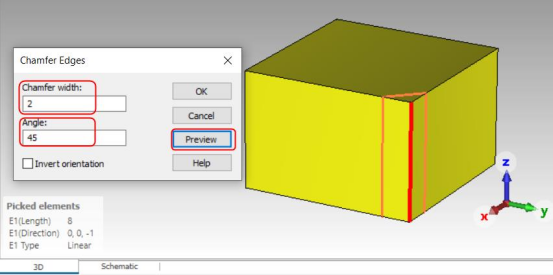
8. 点击 OK 按钮完成倒斜角操作,模型如下图所示。
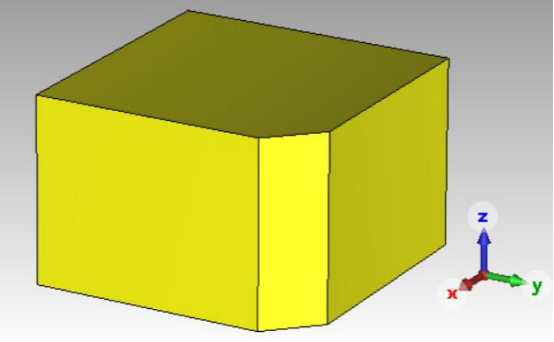
9. 此外,还可以通过 Pick Edge 选取多条边后,再一次性对多条边进行倒圆角或倒斜角操作。如下方左图所示,选取了六面体三条相邻的棱边,然后选择 Blend Edges 功能,倒圆角操作后的模型如下方右图所示。
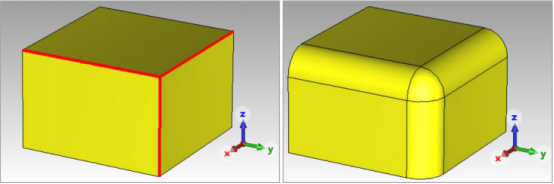
-
[行业资讯] 思茂信息亮相2025省博士创新站活动 共探产学研新路径
2025-12-02
-
[CST] CST软件探索EFT虚拟测试:从IEC标准到3D仿真实战
2025-12-01
-
[ABAQUS] Abaqus中理想弹塑性模型和弹塑性硬化模型区别
2025-11-28
-
2025-11-28
-
2025-11-28
-
[ABAQUS] 上课啦!达索系统 SIMULIA Abaqus PCB仿真
2025-11-26
-
[CST] 无参优化器:利用CST和Tosca进行拓扑优化之单极天线(
2025-11-26
-
2025-11-25
-
[行业资讯] 正版Abaqus全国代理商:思茂信息——达索授权认证
2025-11-25
-
[行业资讯] 怎么联系CST studio suite代理商?达索SIM
2025-11-25
-
2023-08-29
-
2023-08-24
-
[ABAQUS] ABAQUS如何建模?ABAQUS有限元分析教程
2023-07-07
-
[ABAQUS] 有限元分析软件abaqus单位在哪设置?【操作教程】
2023-09-05
-
[ABAQUS] ABAQUS软件中Interaction功能模块中的绑定接
2023-07-19
-
[ABAQUS] Abaqus怎么撤回上一步操作?Abauqs教程
2024-05-01
-
[ABAQUS] abaqus里面s11、s12和u1、u2是什么意思?s和
2023-08-30
-
[ABAQUS] Abaqus单位对应关系及参数介绍-Abaqus软件
2023-11-20
-
[ABAQUS] ABAQUS软件教程|场变量输出历史变量输出
2023-07-18
-
[ABAQUS] Abaqus中的S、U、V、E、CF分别是什么意思?
2024-05-11
-
[行业资讯] 思茂信息亮相2025省博士创新站活动 共探产学研新路径
2025-12-02
-
[行业资讯] 正版Abaqus全国代理商:思茂信息——达索授权认证
2025-11-25
-
[行业资讯] 怎么联系CST studio suite代理商?达索SIM
2025-11-25
-
2025-11-24
-
[行业资讯] 广东有限元分析软件Abaqus采购指南-认准达索授权思茂信
2025-11-21
-
[行业资讯] 达索Abaqus、CST代理商采购流程-指定授权代理商思茂
2025-11-21
-
[行业资讯] 广东2025半导体及零部件学会发展论坛落幕,广州思茂信息获
2025-11-20
-
[有限元知识] SIMULIA 一文读懂系列-基于 SIMULIA Pow
2025-11-18
-
[行业资讯] 企业版、教育版Abaqus软件多少钱?达索代理商思茂信息报
2025-11-17
-
[行业资讯] 99元安装正版Abaqus?谨防受骗,认准达索代理商思茂信
2025-11-13
地址: 广州市天河区天河北路663号广东省机械研究所8栋9层 电话:020-38921052 传真:020-38921345 邮箱:thinks@think-s.com


Copyright © 2010-2023 广州思茂信息科技有限公司 All Rights Reserved. 粤ICP备11003060号-2

















